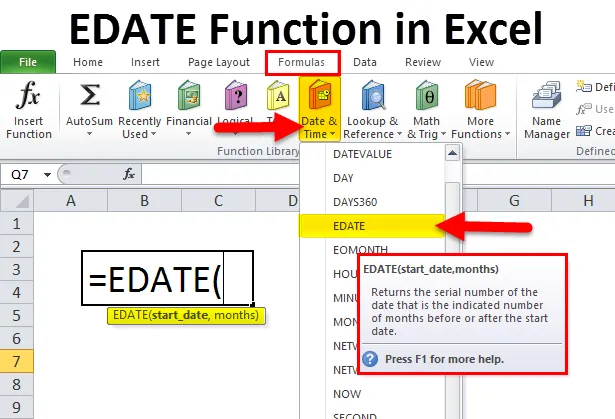
EDATE u Excelu (Sadržaj)
- EDATE u Excelu
- EDATE Formula u Excelu
- Kako se u programu Excel koristi funkcija EDATE?
EDATE u Excelu
- EDATE funkcija : to je ugrađena funkcija u excelu koja je kategorizirana u funkciji DATE & TIME. Koristi se kao radni list i VBA funkcija u excelu
- Koristi se kao dio formule u ćeliji radnog lista i također je integriran s drugim excel funkcijama za izračun datuma (Danas i razne druge excelove funkcije)
- Najčešće se koristi u financijskoj analizi, gdje pomaže izračunati isplate računa tj. Isplatu plaća koja pada posljednjeg dana u mjesecu, kako bi se utvrdio datum dospijeća i datum isteka roka, datum dospijeća kreditne kartice, rokovi projekta (pomoć pri stvaranju rokovi zadataka, tj. datum početka i krajnji datum projekta), izračun datuma umirovljenja i datum garancije bilo kojeg proizvoda.
- MAX funkcija u excelu je fleksibilna, jednostavna za upotrebu i vrlo jednostavna funkcija za dodavanje ili oduzimanje mjeseci datumima
definicija
Vraća serijski datum od dodavanja određenog broja mjeseci datumu
ili
Vraća datum koji je broj mjeseci prije ili nakon datuma koji ste odredili
EDATE Formula u Excelu
Formula za funkciju EDATE u Excelu je sljedeća:
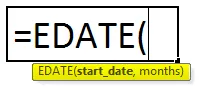
Ako su oba argumenta obavezna i to je potrebno
start_date: to je početni datum ili je datum od kojeg želite započeti
Napomena: U ovom argumentu datumi se unose u obliku datuma, bilo korištenjem funkcije DATE (EG use = DATE (2018, 6, 29) za 29. lipnja 2018.) ili kao rezultati ostalih funkcija ili formula.
mjeseci: Broj mjeseci koji treba dodati ili oduzeti od spomenutog početnog_datka
Za argument za mjesec dana moramo koristiti pozitivnu vrijednost ili cijeli broj da bismo dodali mjesece, a negativnu vrijednost ili cijeli broj za oduzimanje mjeseci
Kako se upotrebljava funkcija EDATE u excelu?
EDATE funkcija u Excelu je vrlo jednostavna i laka za upotrebu. Neka razumije primjese rada EDATE-a u Excelu.
Ovdje možete preuzeti ovaj obrazac Excel predložak funkcije EDATE - EDATE Predložak Excelove predloškePrimjer br. 1 - Dodavanje mjeseca zadanom datumu
U niže navedenoj tablici. Imam razne datume u stupcu datuma kojima trebam dodati broj mjeseci koji se spominju u mjesecima da bih mogao dodati stupac, Ovdje Uz pomoć funkcije EDATE moram saznati konačne datume u stupcu D.
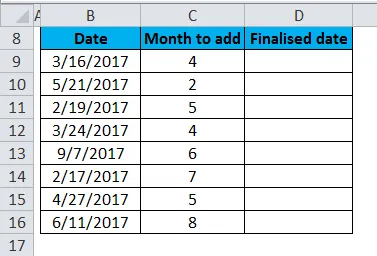
Prije primjene funkcije EDATE, ako su ćelije stupca D u općem formatu, tada moramo pretvoriti u oblik datuma, tj. Mm-dd-yy format, tako da datum predstavlja netočan format datuma. Inače će se pojaviti u općenitom formatu, a rezultat edetiranja će se pojaviti kao brojevi.
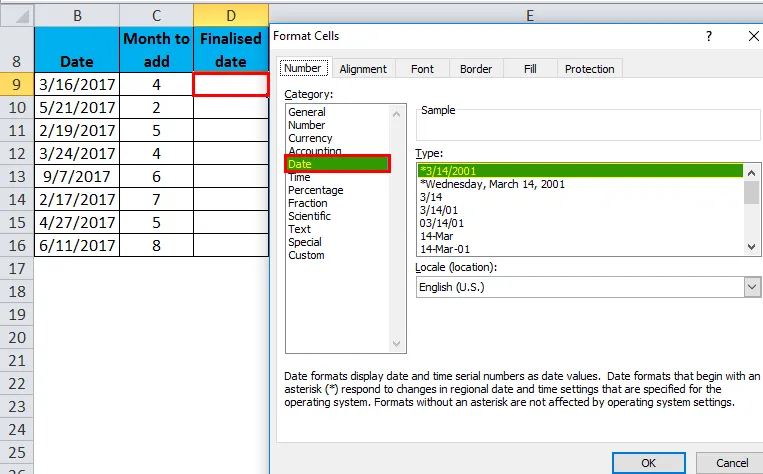
Primijenimo funkciju EDATE u ćeliji "D9" .
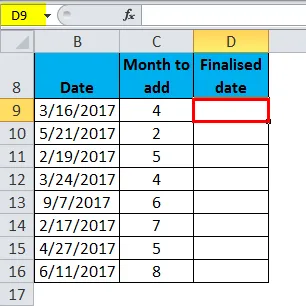
Odaberite ćeliju "D9" u kojoj je potrebno primijeniti funkciju EDATE, kliknite gumb funkcije umetanja (fx) na alatnoj traci formule, pojavit će se dijaloški okvir, u okvir za pretraživanje upišite ključnu riječ "EDATE", funkcija EDATE će prikazuju se u odabiru funkcionalnog okvira.
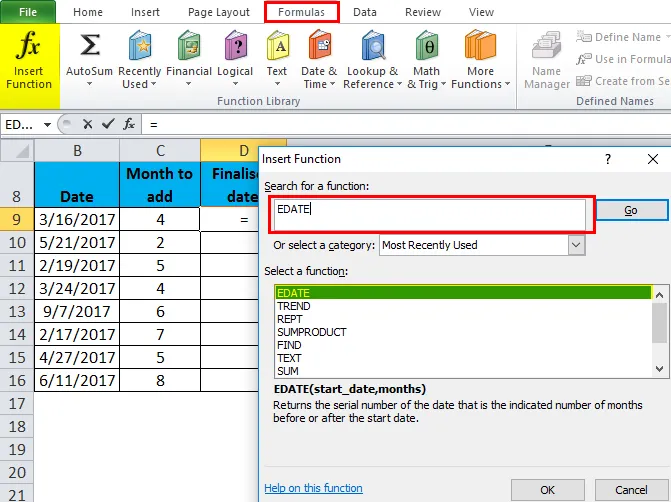
Dvaput kliknite na funkciju EDATE, pojavit će se dijaloški okvir u kojem argumente za funkciju EDATE treba popuniti ili unijeti tj. = EDATE (start_date, mjeseci)
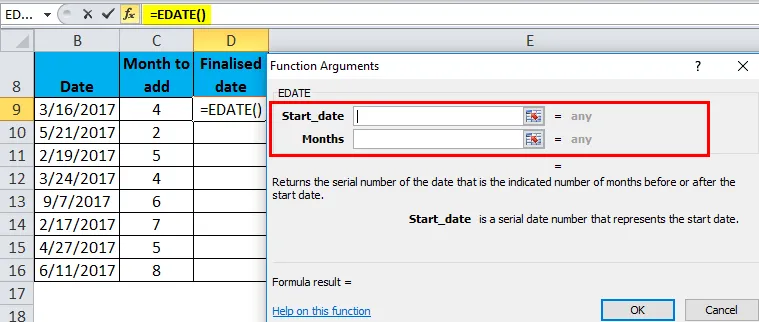
start_date je datum ili referentna ćelija ili datum u formatu broja, bilo koji od njih je upisan da biste dobili željeni izlaz. Ovdje sam spomenuo referentnu ćeliju tj. "B9"
mjeseci: Ovdje sam upisao referentnu ćeliju, tj. „C9“ ili mogu dodati 4 što je broj mjeseci za dodavanje
= EDATE (B9, C9)
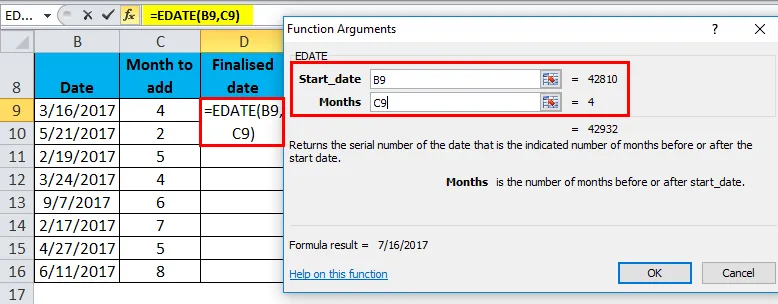
Nakon unosa oba argumenta, pritisnite OK.
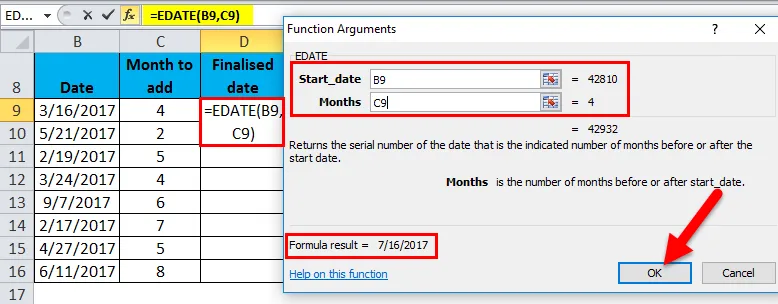
= EDATE (B9, C9), tj. Vraća finaliziranu vrijednost datuma kao 16.7.2017. U ćeliju D9.
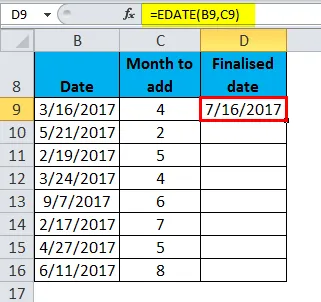
Da biste dobili konačni datum za kompletan skup podataka, kliknite unutar ćelije D9 i vidjet ćete odabranu ćeliju, a zatim odaberite ćelije do D16. Da bi se odabrao raspon stupaca, kad je odabran, kliknite Ctrl + D, tako da se Formula EDATE primijeni na cijeli raspon.
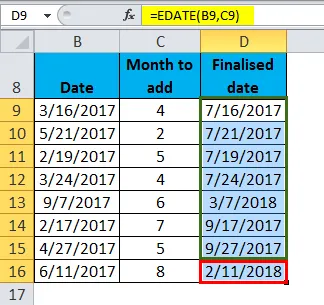
Primjer br. 2 - oduzimanje mjeseci od određenog datuma
U niže navedenoj tablici. Imam različite datume u stupcu datuma kojima moram oduzeti broj mjeseci koji se spominju u mjesecima za oduzimanje stupca.
Uz pomoć funkcije EDATE, moram pronaći konačne datume u stupcu K.
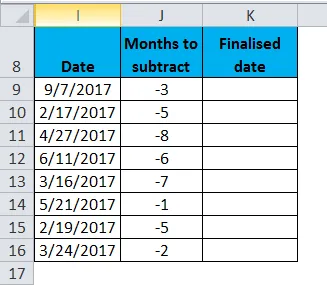
Prije primjene funkcije EDATE, ako su stanice K stupca u općenitom formatu, tada moramo pretvoriti u oblik datuma, tj. Mm-dd-yy format, tako da datum predstavlja netočan format datuma. Inače će se pojaviti u općenitom formatu, a rezultat edetiranja će se pojaviti kao brojevi.
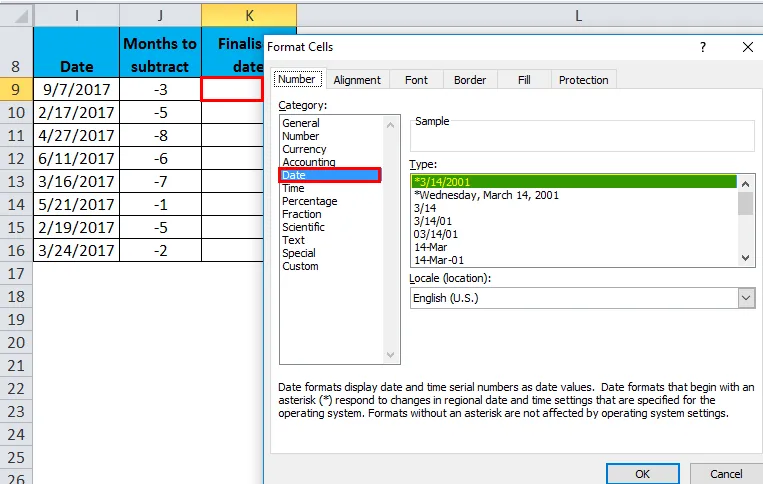
Primijenimo funkciju EDATE u ćeliji "K9".
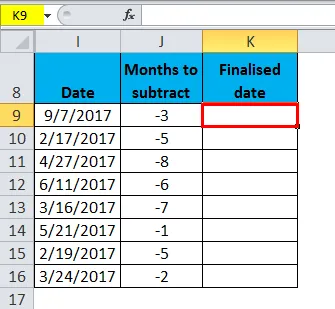
Odaberite ćeliju "K9" gdje treba primijeniti funkciju EDATE, kliknite gumb za umetanje funkcije (fx) na alatnoj traci formule, pojavit će se dijaloški okvir, u okvir za pretraživanje upišite ključnu riječ "EDATE", funkcija EDATE će prikazuju se u odabiru funkcionalnog okvira.
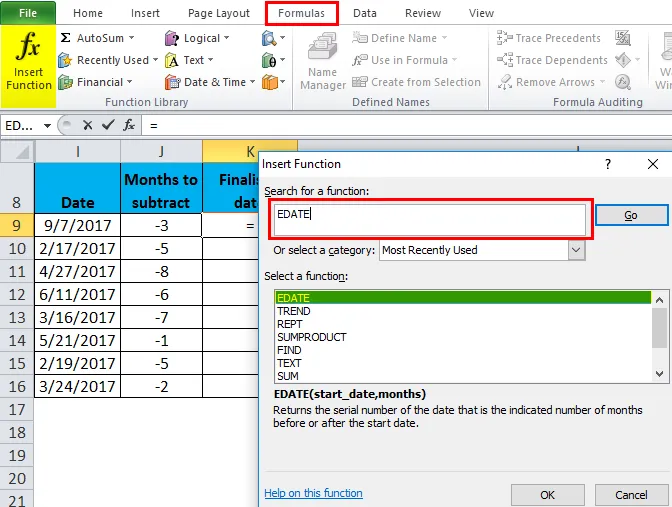
Dvaput kliknite na funkciju EDATE, pojavit će se dijaloški okvir u kojem argumente za funkciju EDATE treba popuniti ili unijeti tj. = EDATE (start_date, mjeseci)
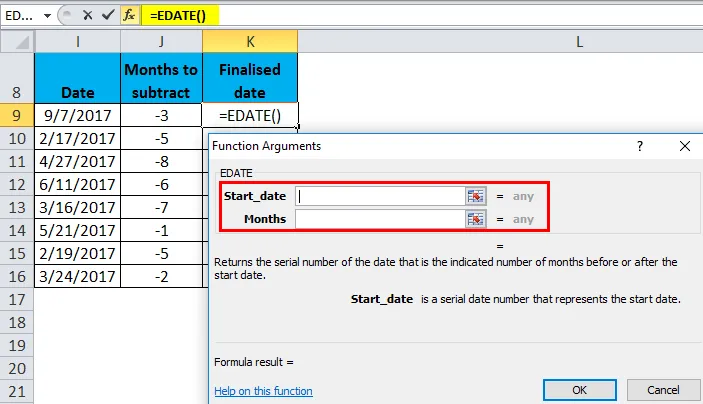
start_date je datum ili referentna ćelija ili datum u formatu broja, bilo koji od njih je upisan da biste dobili željeni izlaz. Ovdje sam spomenuo referentnu ćeliju tj. "I9"
mjeseci: Ovdje sam unijeo kao referentnu ćeliju, tj. " J9" ili mogu dodati -3 što je broj mjeseci oduzimanja
= EDATE (i9, J9)
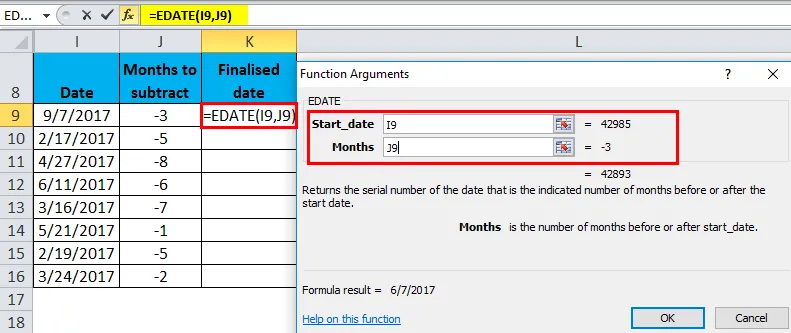
Nakon unosa oba argumenta, pritisnite OK.
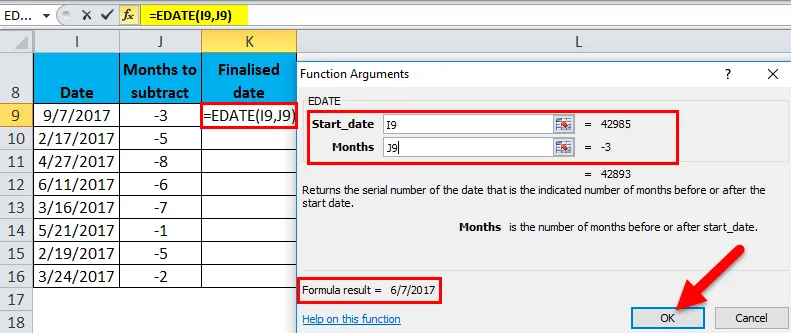
= EDATE (I9, J9), tj. Vraća finaliziranu vrijednost datuma kao 6/7/17 u ćeliju K9.
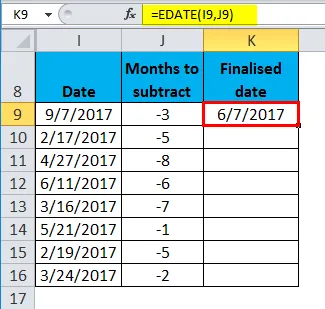
Da biste dobili konačni datum za kompletan skup podataka, kliknite unutar ćelije K9 i vidjet ćete odabranu ćeliju, a zatim odaberite ćelije do K16. Da bi se odabrao raspon stupaca, kad je odabran, kliknite Ctrl + D, tako da se EDATE formula u Excelu primijeni na cijeli raspon.
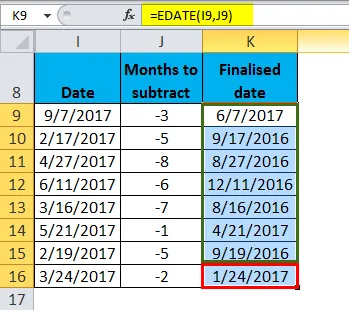
Stvari koje treba zapamtiti o funkciji EDATE u excelu
- U argumentu mjesec, moramo koristiti pozitivan broj u mjesecima da bismo postigli budući datum, a negativan broj da bismo dobili ili prošli datum.
- EDATE funkcija u Excelu dat će vam isti datum u budućnosti i prošlosti. Neće uzeti u obzir da ima 31 dan, 30 dana ili 28 dana u mjesecu.e. g . U studenom mjesecu ima 30 dana. (Nema 31 dana u studenom), tako da tijekom izračuna 1 mjesec ranije u funkciji edate. Vratit će izlaz 30. studenog.
- EDATE funkcija u Excelu vraća #VALUE! vrijednost pogreške, Ako je argument start_date nevažeći datum ili ako je neki od ponuđenih argumenata ne numerička vrijednost.
Preporučeni članci
Ovo je vodič za EDATEin Excel. Ovdje smo raspravljali o formuli EDATE u Excelu i kako koristiti funkciju EDATE u Excelu zajedno s primjerom excela i preuzetih excel predložaka. Ove korisne funkcije također možete pogledati u excelu -
- Kako se koristi Excel LOG funkcija?
- Upotreba HLOOKUP funkcije u Excelu
- MS Excel: SUBSTITUTE funkcija
- EVEN Funkcija u Excelu